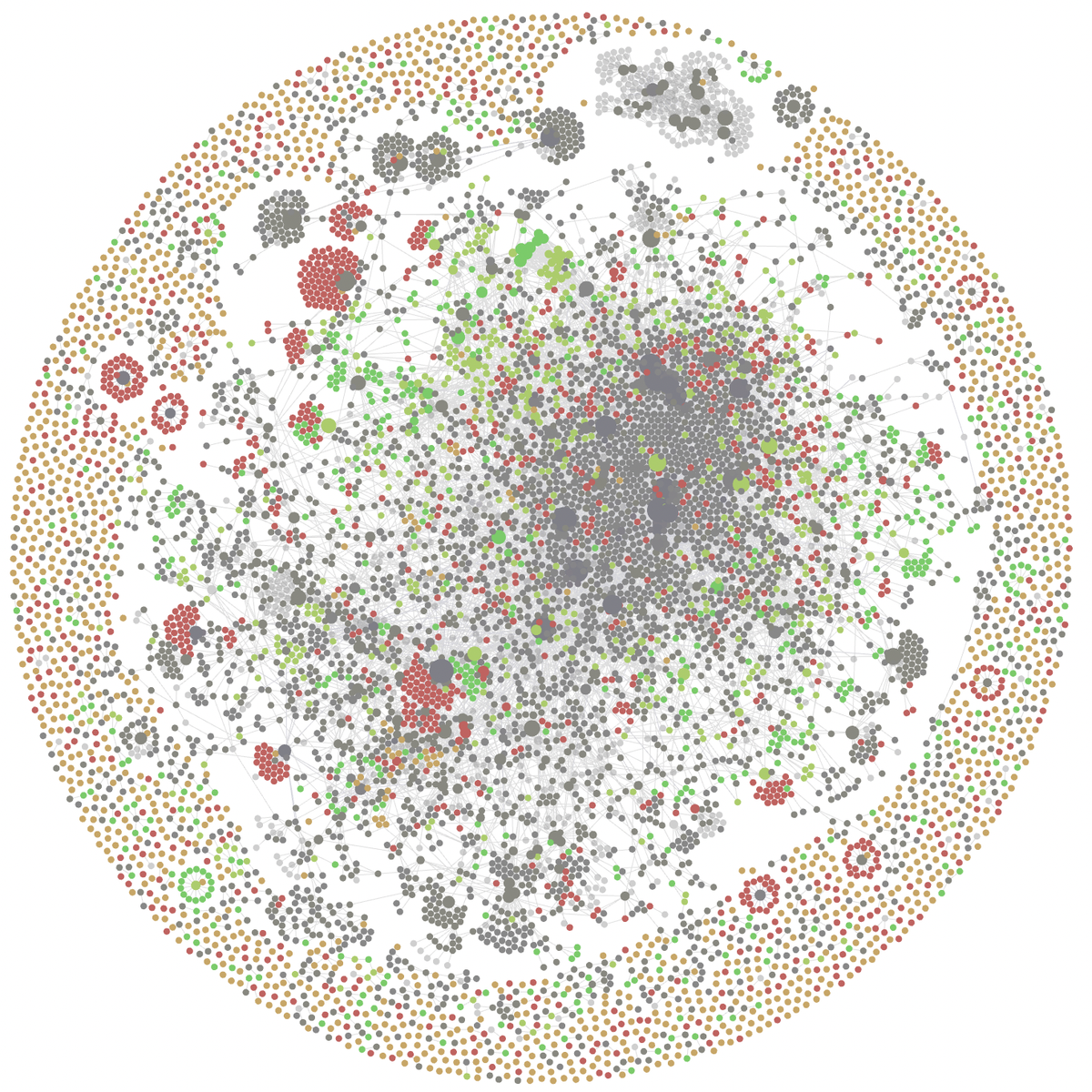前回までの記事で、Obsidianの基本的な設定は完了しています。あとは、ノートを自分の好きなようにMarkdownで書いていけばよいのです。
しかし、ノートを書くといっても、何から手をつければよいのかわからない人が多いでしょう。
ノートの書き方は人によって違ってよいのですが、先人が残してくれた知恵がいくつか公開されています。その方法と合わせて、私がノートを作るときの考え方を紹介します。
デイリーノートを使う
Obsidianではじめてノートを作成する人に対して、私がおすすめしているのは前回の記事で紹介したコアプラグインの
デイリーノートとは、名前の通り毎日のノートのことです。初期設定のままで設定を変更していなければ、デイリーノートのボタンを押すだけで、
なお、ファイル名や保存場所を変更するには、
当日の作業を記録する
デイリーノートを使うメリットは、ノートを作るときにファイル名を考える必要がないことです。つまり、
このノートに、当日のメモや作業内容などを記録していきます。私の場合は、朝の段階で当日に取り組む予定の作業を箇条書きのチェックリストの形式で書き出します。
Markdownで箇条書きのチェックリストを作るには、行頭を次のように表現します。
- [ ] Obsidian記事(第3回)作成
- [ ] ○×システム要件定義
- [ ] A社B案件打ち合わせ(2023-01-10)
Obsidianでは、標準でCtrl+L
このため、Ctrl+Lを押すだけでチェックリストを作成できます。そして、作業が完了したら、もう一度Ctrl+Lを押すとチェック済みにできます。
この方法でタスクを記録すると、Calendarプラグインを入れていれば、カレンダー形式の日付の下に
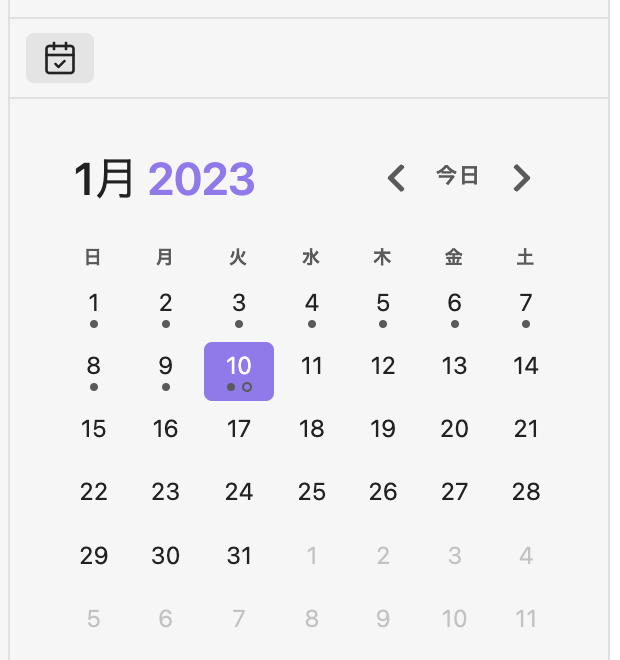
作業に取り組む時間が決まっている場合は、次のように開始時刻を書いておく方法もあります。
- [ ] 09:00 Obsidian記事(第3回)作成
- [ ] 11:00 ○×システム要件定義
- [ ] 14:00 A社B案件打ち合わせ(2023-01-10)
こういった書き方をしておくと、Obsidianの
また、Obsidianの
Reminderプラグインで通知するときは、次の最終行の右端のように、アットマークに続けて通知する時刻を指定します。
- [ ] 09:00 Obsidian記事(第3回)作成
- [ ] 11:00 ○×システム要件定義
- [ ] 14:00 A社B案件打ち合わせ(2023-01-10)(@2023-01-10 13:55)
これによって、いつ何をしたのか、作業の記録をノートに残すことができるようになりました。会社によっては週報や月報などを作成することがありますが、こういった記録があればふりかえることを支援できる可能性があります。
これだけなら、カレンダーアプリやタスク管理アプリでも十分だと感じるかもしれません。しかし、ObsidianはMarkdownが使えるので、このデイリーノートにいくらでもメモなどを追加できます。当日に思いついたことを、タイトルもつけずに記録しておけるのは便利です。
それぞれの作業内容とリンクする
上記のデイリーノートだけであれば、通常のMarkdownエディタでも十分です。日付をファイル名にしたテキストファイルに記録しておくだけでもよいでしょう。
Obsidianを使うメリットは、第1回で紹介したように
つまり、次のように作るのです。
- [ ] 09:00 [[Obsidian記事(第3回)作成]]
- [ ] 11:00 [[○×システム要件定義]]
- [ ] 14:00 [[A社B案件打ち合わせ(2023-01-10)]](@2023-01-10 13:55)
この[[と]]で囲った範囲はウィキリンクと呼ばれ、Obsidianの保管庫にある他のノートにリンクできるのでした。
そして、リンクをクリックすると、その名前でノートが作成されます。上記の場合、
そして、それぞれのノートにもう少し詳しい内容を追加していきます。たとえば、
# Obsidian記事(第3回)作成
## 目次案
- デイリーノートを使う
- 当日の作業を記録する
- それぞれの作業内容とリンクする
- 前日と翌日に移動するホットキーを設定する
- PKMとしてのノート術
- Evergreen Notes
- Zettelkasten
- LYTとMOC
このように、実態はただの箇条書きのノートです。
しかし、翌日にも、この記事に関する作業をしたとすると、翌日のデイリーノートからも、このノートにリンクが張られます。そして、このノートのバックリンクを見ると、この作業をいつ行ったのかがわかります
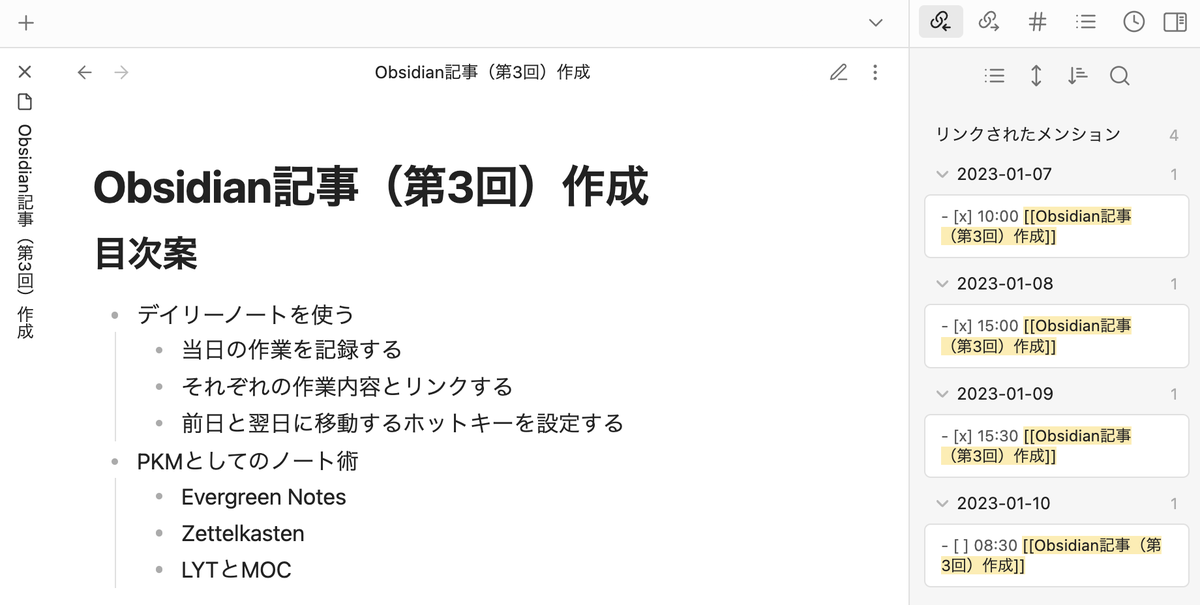
さらに、このノートから

このように、ノート間のリンクがつながっていき、一方向のリンクだけでなくバックリンクも調べられるのはObsidianの魅力です。
前日と翌日に移動するホットキーを設定する
デイリーノートを書いていると、前日や翌日の作業内容を確認したくなることがよくあります。Calendarプラグインで日付をクリックして移動することもできますが、ホットキーを設定しておくと便利でしょう。たとえば、
「設定」→
PKMとしてのノート術
ここまでは、デイリーノートを起点として、さまざまなノートにリンクする方法を紹介しました。では、どれくらいのサイズでノートを分けて、それぞれをリンクすればよいのでしょうか?
第1回で紹介したように、Obsidianは
このような知識を管理する考え方として、さまざまな方法が提唱されていますので、簡単に紹介します。
Evergreen Notes
多くの人はノートを作っても、そのときの記録を残すためにしかノートを使いません。せっかく書いたのに、それを見返すこともせず、死蔵してしまうのはもったいないものです。
そこで、過去に作成したノートも、一度作成したら終わりではなく定期的に見返して追記するという考え方がEvergreen Notes
思いついたことをノートに書くときは、思考を止めないように思いつくまま文字にします。そして、文字になったものを、あとから見返して整理していくのです。
こういった考え方でノートを作成するために、エバーグリーンノートでは次の5つの原則が挙げられています。
- Evergreen notes should be atomic
- Evergreen notes should be concept-oriented
- Evergreen notes should be densely linked
- Prefer associative ontologies to hierarchical taxonomies
- Write notes for yourself by default, disregarding audience
それぞれを日本語に訳すと、次のようになります。
- エバーグリーンノートは原子的であるべき
- エバーグリーンノートはコンセプト指向であるべき
- エバーグリーンノートは密にリンクする
- 階層的な分類法より、連想的なオントロジーを優先する
- デフォルトで自分のためにノートを書き、読者を無視する
3つ目の
残るのが最初の2つです。1つ目の
エバーグリーンノートで大切なのは、一度作ったノートを後からどんどん変更することです。自分の考えが後から変わることもあるため、時間の経過とともに自分が考えたことを追記し、書き換えていきます。
Zettelkasten
ドイツの社会学者であるニクラス・
Zettelkastenには多くのルールがありますが、基本的な考え方は次のようなものです。
- 1枚のカードに1つの概念を書く
- 自分の考えを自分の言葉で書く
- 関連するカードにリンクする
これは、上記のエバーグリーンノートで紹介したものと似ていることがわかるでしょう。ここでも
たとえば本を読んだとき、その
そこで、
さらに、階層的にまとめるのではなく、リンクによって関連するものをつなげていくのです。これはObsidianが向いています。
LYTとMOC
Nick Milo氏によって提唱されているのが LYT
LYTは名前の通り、思考をリンクさせることです。エバーグリーンノートやZettelkastenでもリンクを紹介してきましたが、単純にリンクするだけでなく、
ホームノートは
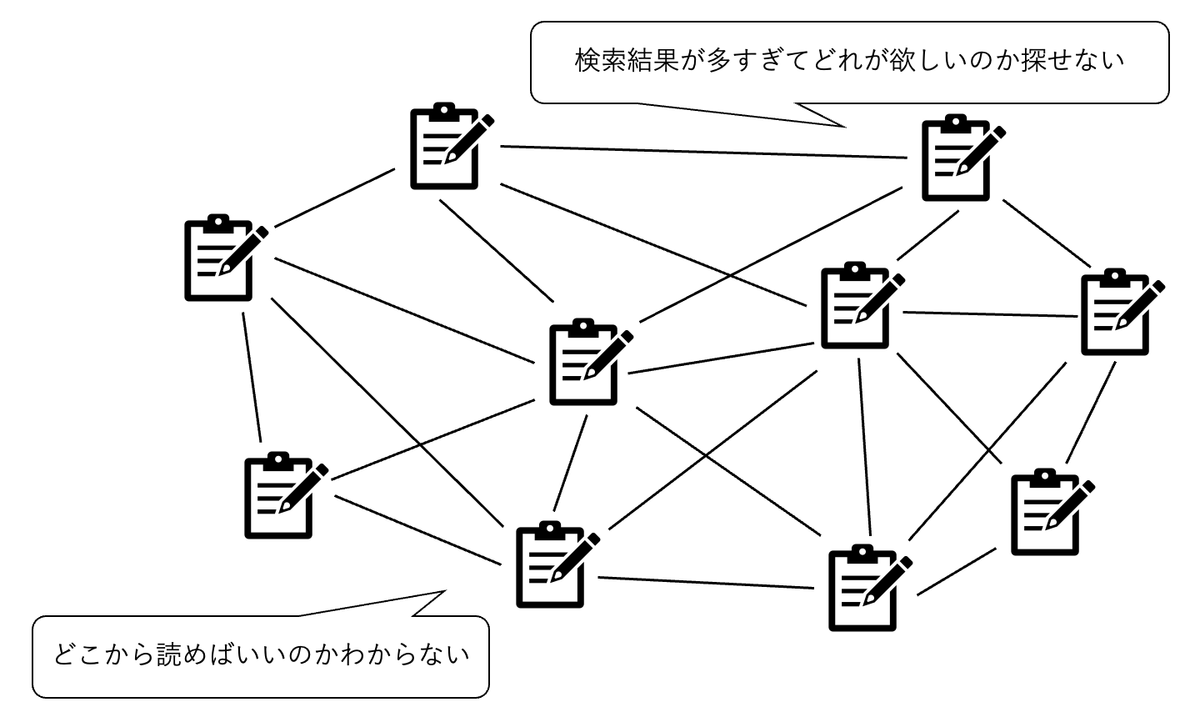
しかし、ホームノートがあれば、そこを起点にできます。さらに、書籍でいう
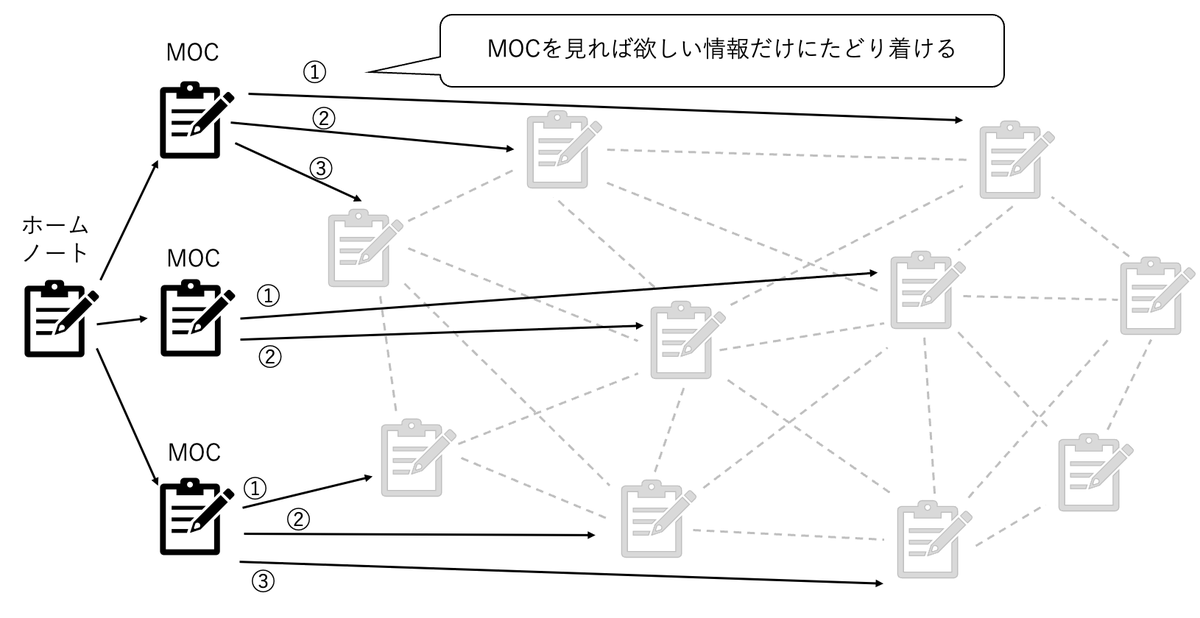
まとめ
このように小さな単位に分けて、それぞれをリンクしていく考え方でノートを作成すると、頭の中で知識がつながっていく印象を受けます。
そして、膨大なノートがあっても、欲しい情報をいくつかのリンクを辿るだけで見つけられるようになるのです。
Obsidianには
参考までに、以下の図は私が普段使っている保管庫でグラフビューを表示したものです。それぞれの点が個別のノートを表し、他のノートとどのようにつながっているのかを俯瞰して確認できます。カーソルを合わせると、そのノートのタイトルも表示されますし、タグなどで色をつけることもできるため、どのような種類のノートを多く作成しているのかを把握できて便利です。